怎么为Excel图表添加可选文字
来源:网络收集 点击: 时间:2024-07-25【导读】:
为了方便日常工作和数据信息统计管理,很多人依旧还需要使用Excel进行操作,利用Excel制作一些辅助性表格,那关于怎么为Excel图表添加可选文字这个问题,小编就和大家分享一下我的经验,希望能够帮助到大家。工具/原料more软件:Excel 版本:2016 系统:windows10方法/步骤1/6分步阅读 2/6
2/6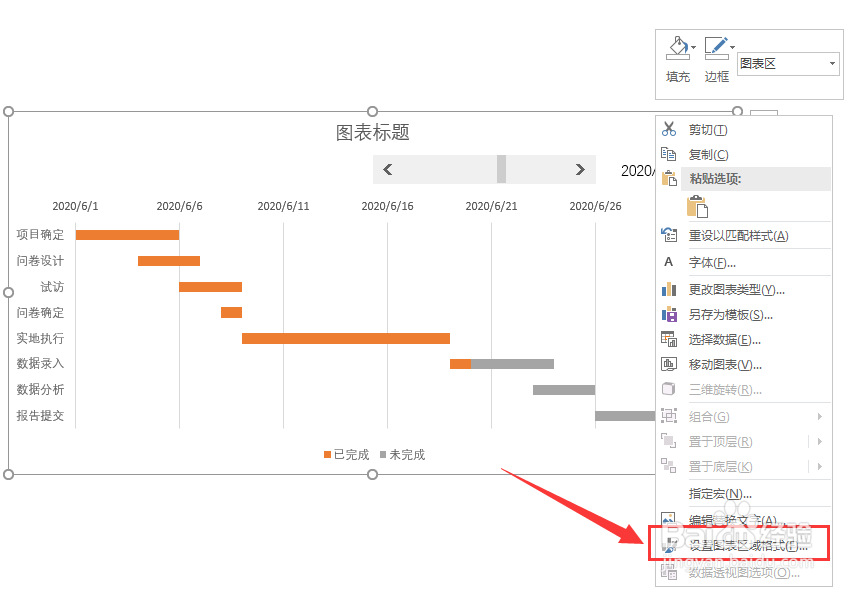 3/6
3/6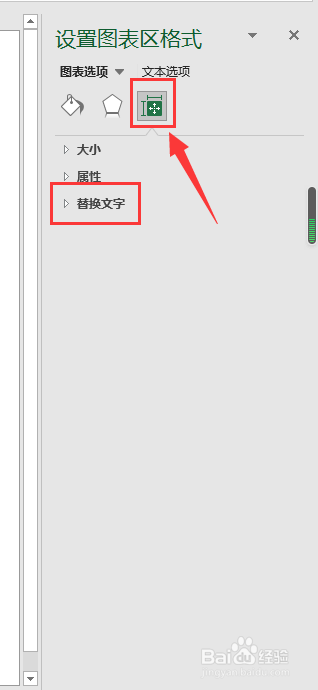 4/6
4/6 5/6
5/6 6/6
6/6
打开Excel文档,选中需要设置可选文字的图表
 2/6
2/6点击鼠标右键,在出现的弹窗中选择【设置图表区域格式】
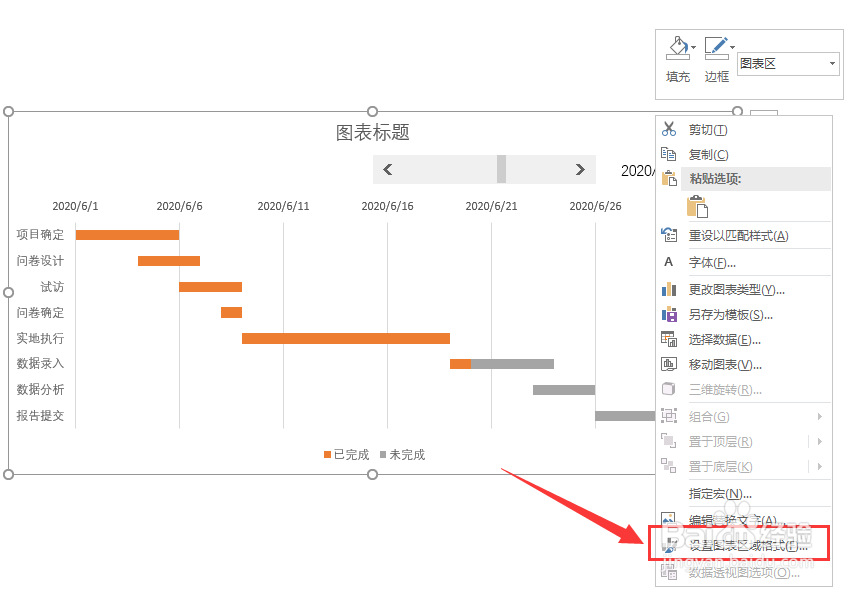 3/6
3/6在功能设置右侧出现的浮窗中选择【大小与属性】选项
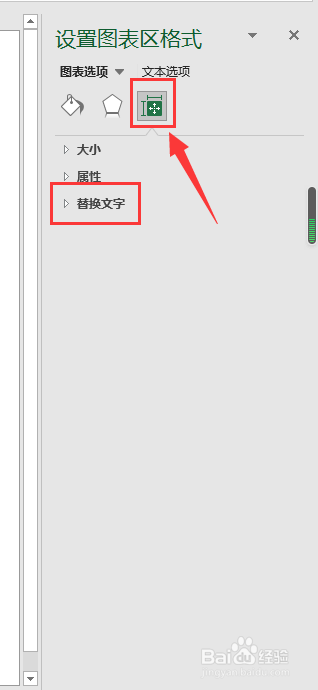 4/6
4/6在大小与属性选项下,在【可选文字】区域填写【主题】内容
 5/6
5/6填写主题内容后,点击关闭即可,完成可选文字的设置
 6/6
6/6总结:
1.打开Excel文档,选中需要设置可选文字的图表;
2.点击鼠标右键,在出现的弹窗中选择【设置图表区域格式】;
3.在功能设置右侧出现的浮窗中选择【大小与属性】选项;
4.在大小与属性选项下,在【可选文字】区域填写【主题】内容;
5.填写主题内容后,点击关闭即可,完成可选文字的设置。
注意事项Tips1:Excel基本操作在wps中基本上可以沿用.
Tips2:如果本经验有帮到您,请点个赞再走呗.
EXCEL图表可选文字版权声明:
1、本文系转载,版权归原作者所有,旨在传递信息,不代表看本站的观点和立场。
2、本站仅提供信息发布平台,不承担相关法律责任。
3、若侵犯您的版权或隐私,请联系本站管理员删除。
4、文章链接:http://www.1haoku.cn/art_1007823.html
上一篇:微信读书关闭个人主页想法展示怎么开启?
下一篇:生猪肝怎么保存#校园分享#
 订阅
订阅